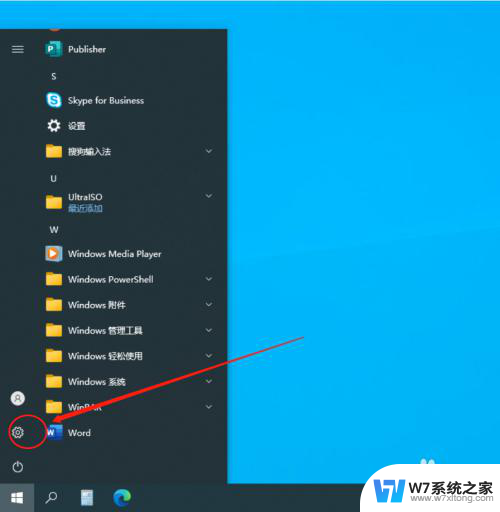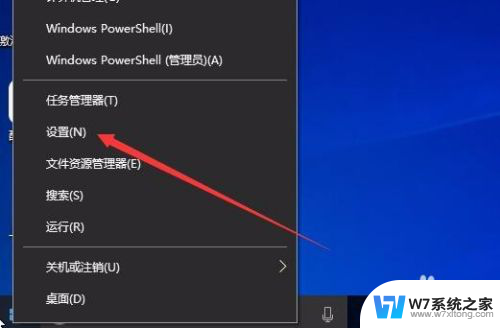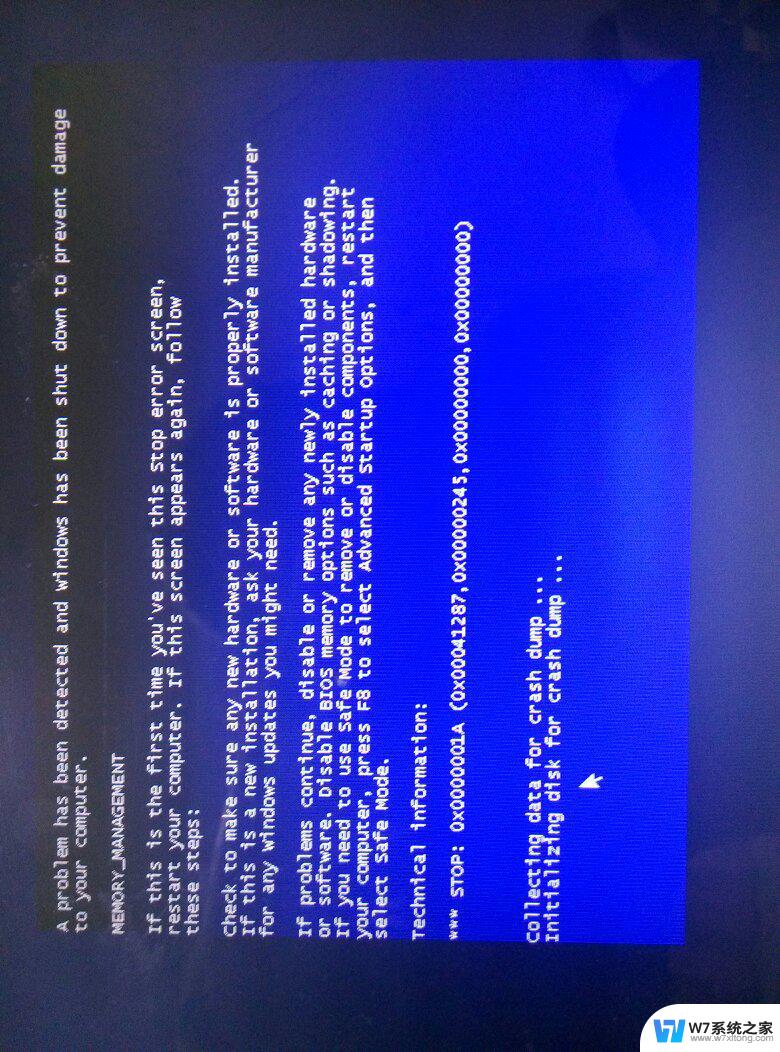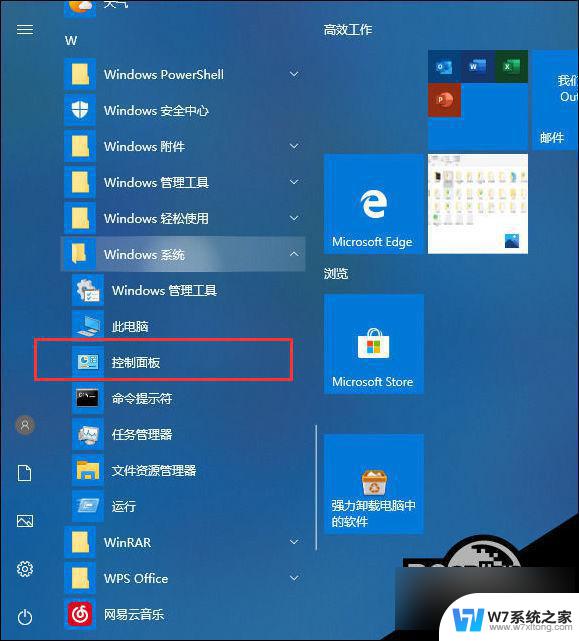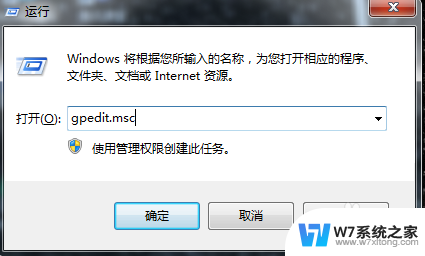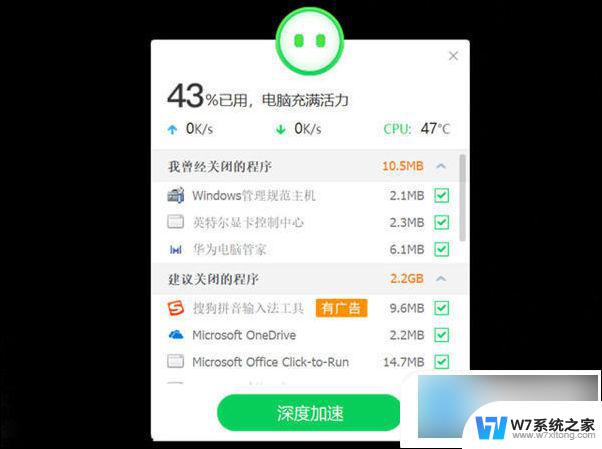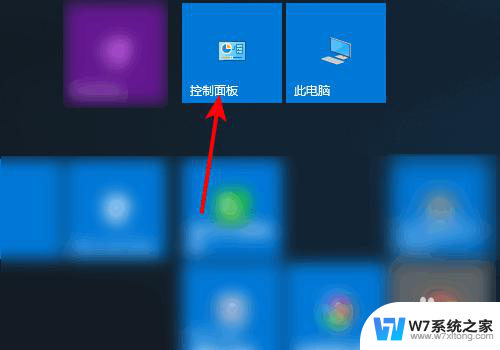win10打印机每次开启打开就关机 win10打印死机怎么办
更新时间:2024-04-30 18:01:15作者:yang
Win10打印机每次开启打开就关机,或者出现打印死机的问题,这是许多用户在使用Win10系统时常遇到的困扰,遇到这种情况,用户可以尝试重新安装打印机驱动程序、检查打印机连接线是否松动、清理打印机内部灰尘等方法来解决问题。如果问题仍然存在,建议及时联系专业技术人员进行更深入的故障排查和修复。希望以上内容能帮助到遇到类似问题的用户。
操作方法:
1.开始--点击--控制面板;
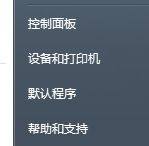
2.通过控制面板进到打印机服务项目;
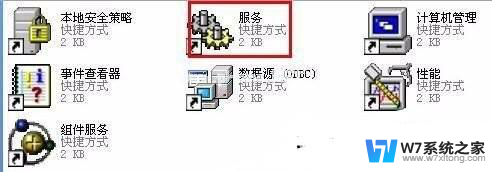
3.把打印服务关闭掉;

4.通过"运行"进行spool的打印机运行程序中;

5.在对应的文件夹中删掉当前正在用的打印程序;
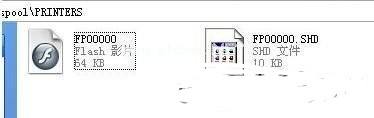
6.重启计算机,再把服务开卡。就可以继续打印了。

以上就是win10打印机每次开启打开就关机的全部内容,有遇到这种情况的用户可以按照以上方法来解决,希望能够帮助到大家。